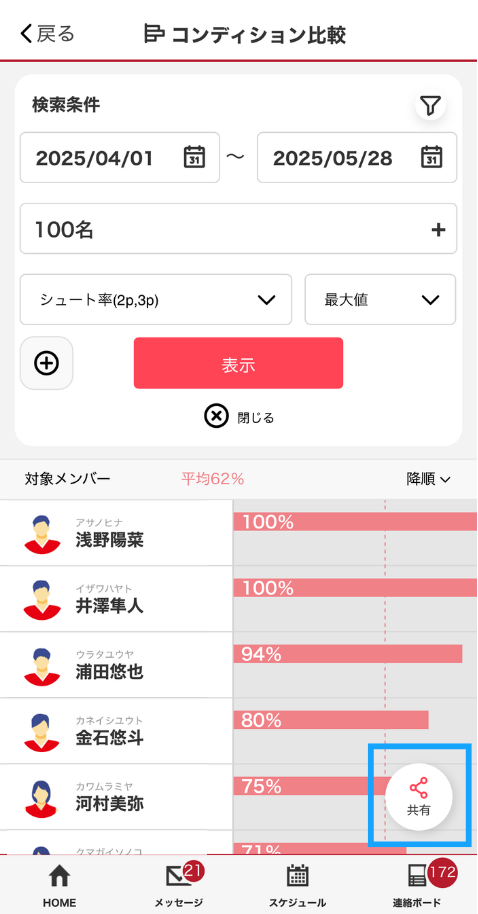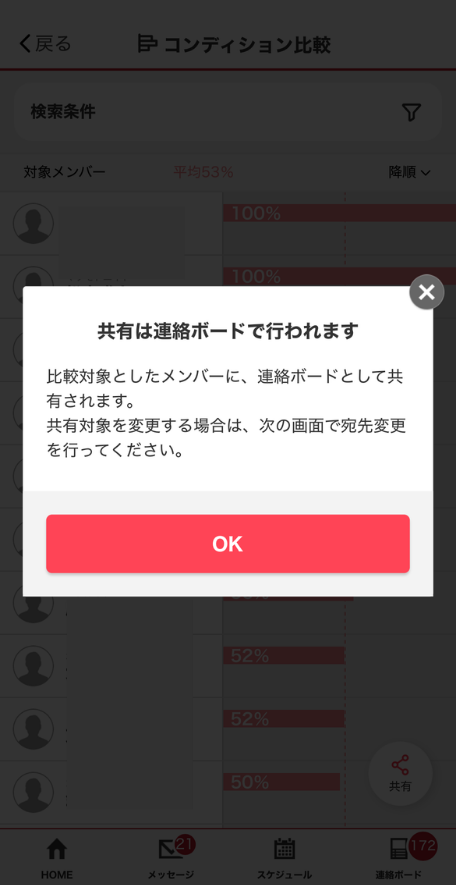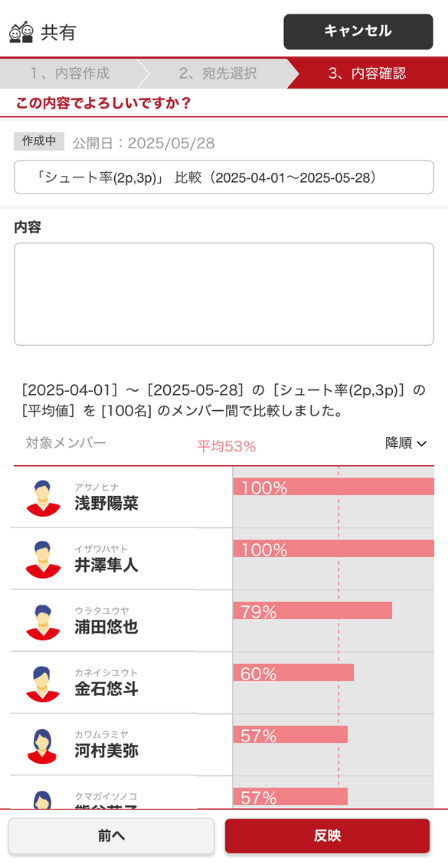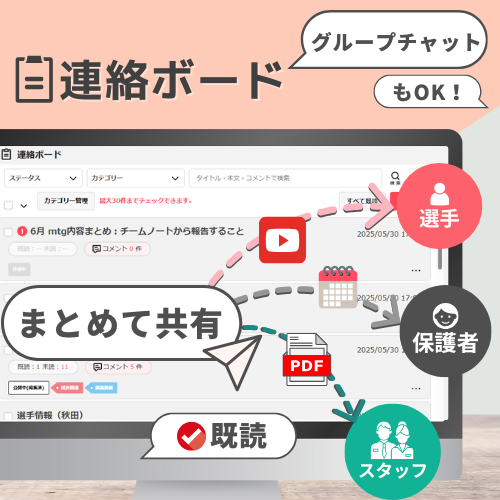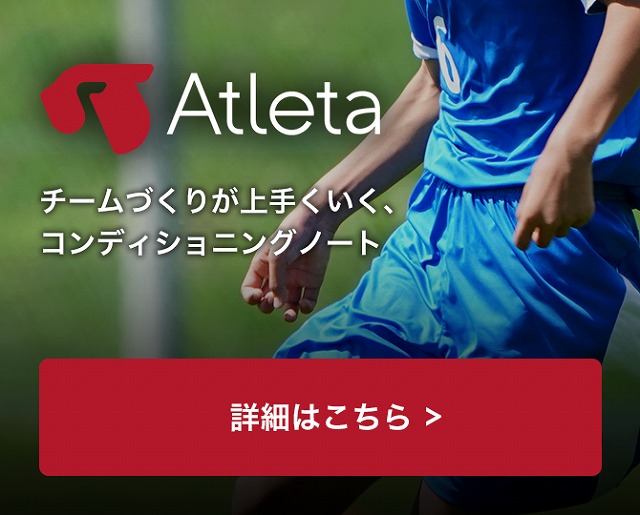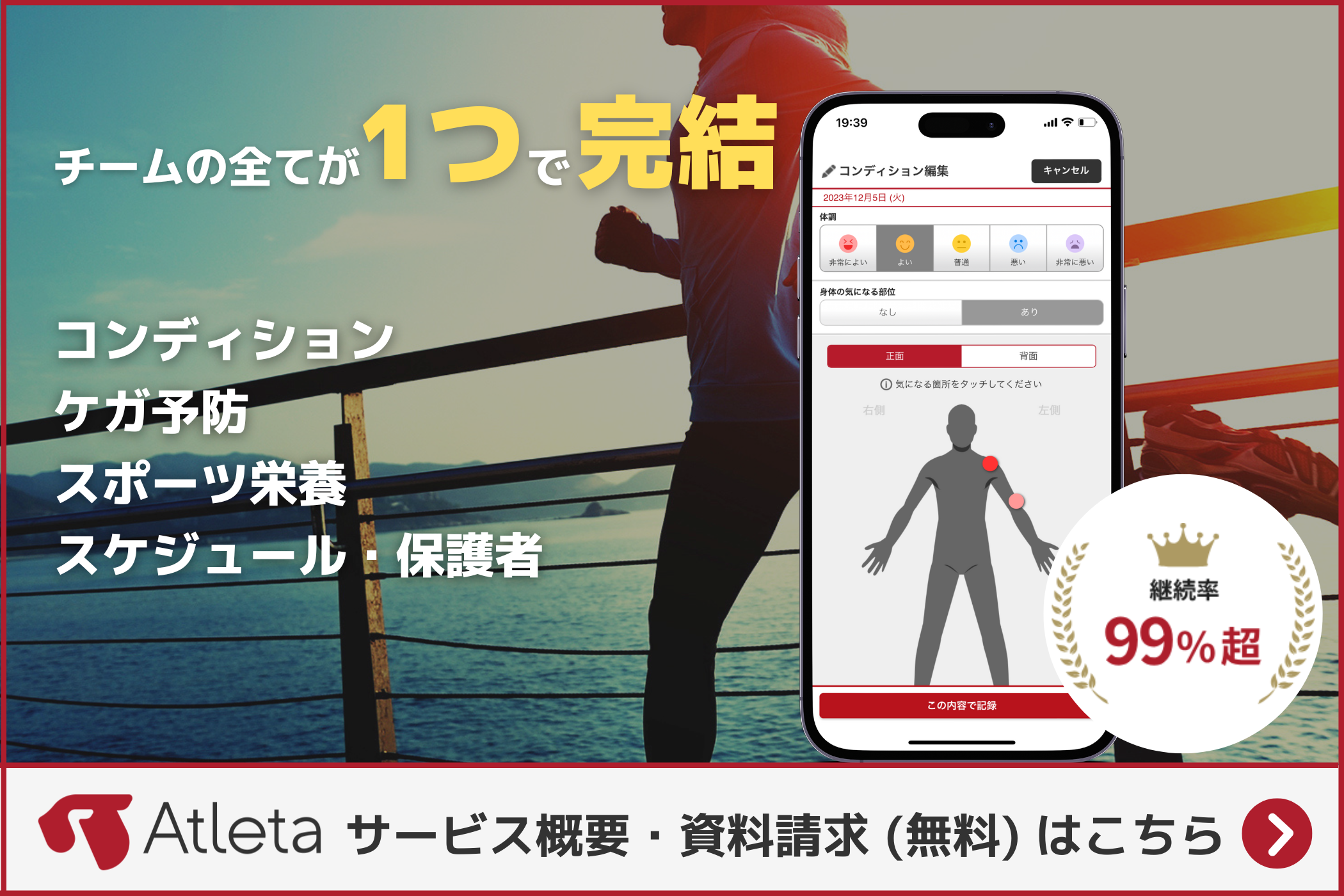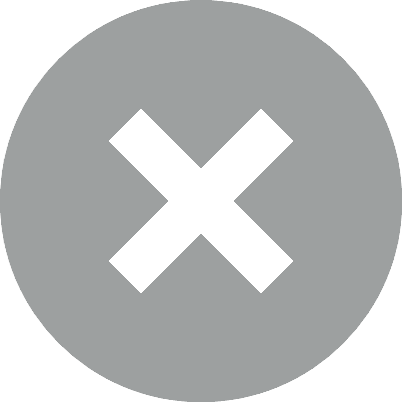キーワード:
2025.05.15
【機能紹介】入力率や平均値も!コンディション比較で広がる活用法
コンディション比較機能
目次
コンディション比較機能では、全員のデータを棒グラフで表示できるようになりました!
昇降順や数値の平均・合計値等、細かく設定できるので使い方をご紹介します。
コンディション比較機能でできること
コンディション比較機能では
を指定して表示することができます。
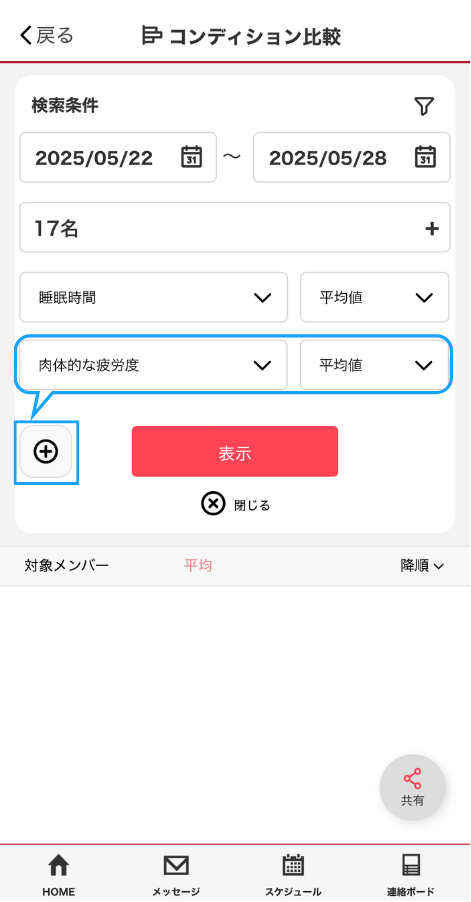
表示ボタンを押すと、降順で結果が表示されます。
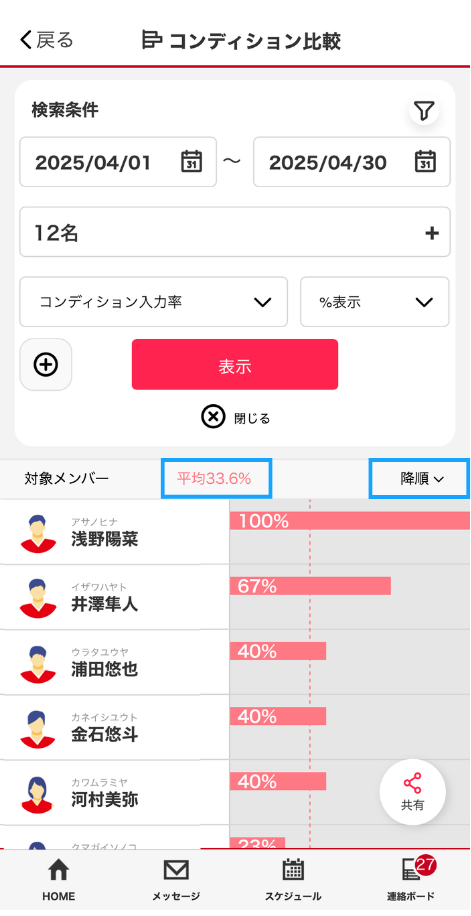
昇順に切り替えることが出来ますので、ボタンを押してみてくださいね!
初めて開いたときは何もグラフが表示されていないので、項目、比較したい期間、対象、集計方法の4つを選択して「表示」ボタンを押下してください。
例①コンディションとコメントの入力率を見たい
「入力率ランキング」もコンディション比較機能で簡単に確認できるようになりました!
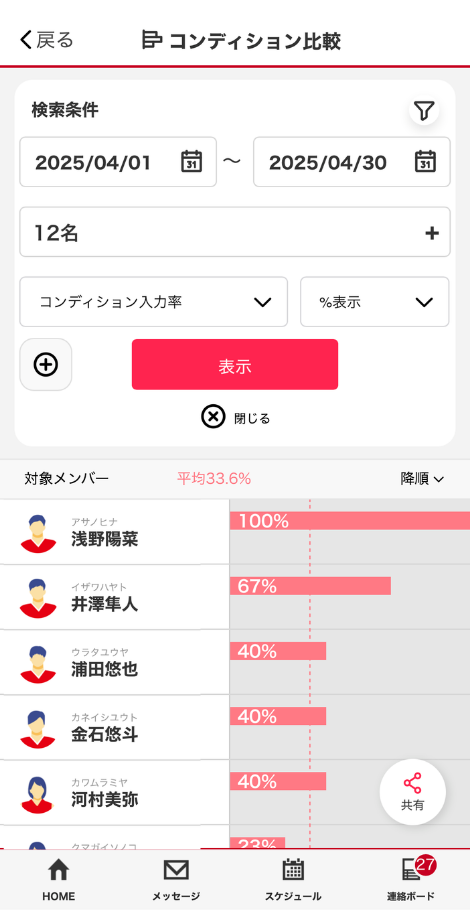
4月1か月の入力率を表示した場合です。
例②先週の平均値を見たい(例:睡眠時間)
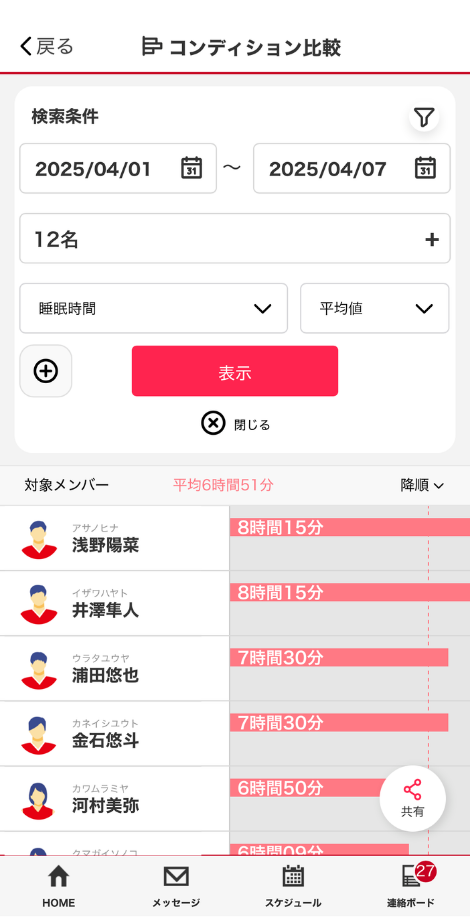
1週間分の記録を表示した場合です。
例③今月の○○の合計値を見たい(例:走行距離)
各競技おすすめの合計値で見る 自由項目例
長距離走、駅伝・・・走行距離
野球、ソフトボール・・・素振り、バッティング回数など
バスケットボール・・・シュート回数、3pt成功率など
その他・・・勉強時間など
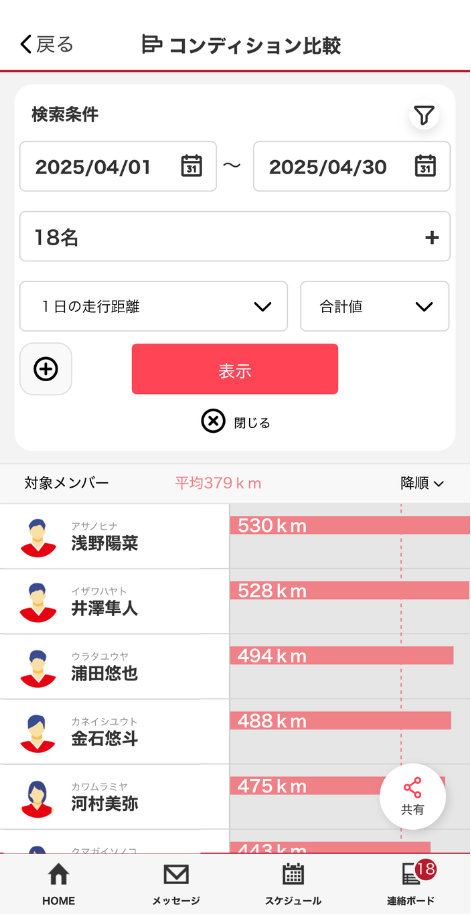
1か月に走った距離が確認できます!
例④過去○か月の記録の最大値を見たい(例:シュート成功率)
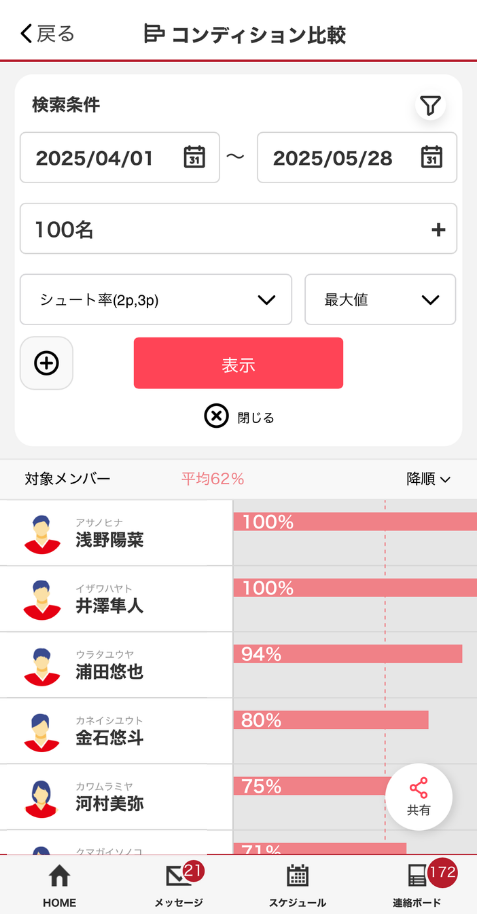
過去2か月の内、「シュート成功率(3pt,2pt)」が1番良いものが表示され、昇降順で見ることができます。
例⑤コンディションに相関があるか見たい(例:睡眠時間×肉体的な疲労)
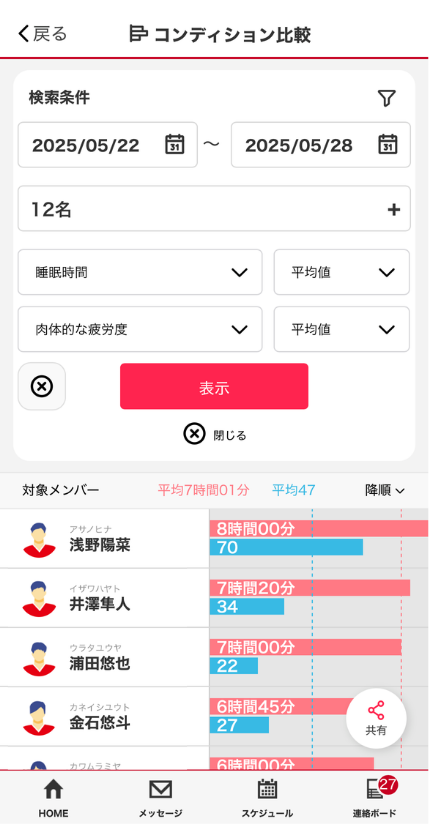
赤色が、1つ目に設定した「睡眠時間」の平均値。水色が、2つ目に設定した「肉体的な疲労度」の平均値になっています。
表示したデータを「連絡ボード」で共有する
「連絡ボード」機能を使って、表示したデータを選手に共有することができます。